วิธีเพิ่มอิโมจิลงในวิดีโอเพื่อถ่ายทอดอารมณ์ได้ 3 วิธี
ลองนึกภาพว่าวิดีโอของคุณสามารถแสดงสิ่งที่คุณกำลังทำและความรู้สึกของคุณได้หรือไม่ นั่นคือสิ่งที่จะเกิดขึ้นเมื่อคุณเพิ่มอิโมจิลงในวิดีโอของคุณ ใบหน้าและหัวใจที่ยิ้มเล็กๆ เหล่านั้นนำความสนุกสนานและความหมายใหม่ๆ มาสู่วิดีโอของคุณ คุณกำลังวางแผนที่จะสร้าง วิดีโอพร้อมอิโมจิ?
โพสต์นี้จะนำเสนอวิธีการต่างๆ ในการเพิ่มอิโมจิลงในวิดีโอโดยใช้อุปกรณ์ต่างๆ ด้วยเหตุนี้ ไม่ว่าอุปกรณ์ใดก็ตามที่คุณใช้ คุณจะมีคำแนะนำที่เชื่อถือได้ หากต้องการเรียนรู้เพิ่มเติมเกี่ยวกับสิ่งเหล่านี้ โปรดตรวจสอบรายละเอียดต่อไปนี้
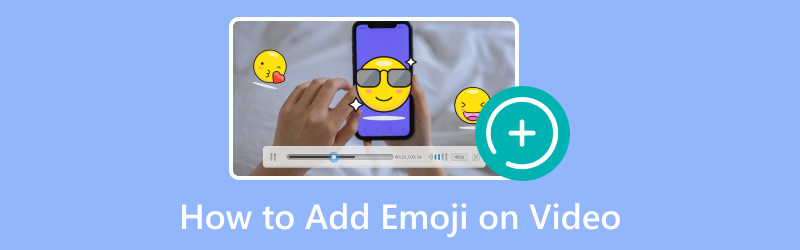
เนื้อหาของหน้า
ส่วนที่ 1 เพิ่ม Emoji บนวิดีโอบนคอมพิวเตอร์
ไม่ต้องกังวลหากคุณไม่ใช่พ่อมดด้านเทคโนโลยี - Vidmore Video Converter ได้ทำให้มันง่าย คุณไม่จำเป็นต้องมีทักษะพิเศษ เพียงไม่กี่คลิก คุณก็มีอีโมจิเต้นอยู่ในวิดีโอของคุณ เตรียมพร้อมที่จะเปลี่ยนวิดีโอของคุณให้เป็นผลงานชิ้นเอกที่เต็มไปด้วยอิโมจิด้วย Vidmore Video Converter! เรียนรู้วิธีเพิ่มอิโมจิลงในวิดีโอบนคอมพิวเตอร์โดยใช้ขั้นตอนที่ให้ไว้:
ขั้นตอนที่ 1. ก่อนอื่น เข้าไปที่เว็บไซต์ทางการของ Vidmore Video Converter เพื่อดาวน์โหลดโปรแกรม เมื่อดาวน์โหลดแล้ว ให้ติดตั้งโปรแกรมบนคอมพิวเตอร์ของคุณแล้วเรียกใช้เพื่อเริ่มต้น
ขั้นตอนที่ 2. ไปที่ไฟล์ MV แท็บ ซึ่งคุณจะเห็น (+) ปุ่ม. คลิกปุ่มนั้นเพื่อนำเข้าวิดีโอที่คุณต้องการเพิ่มอิโมจิ
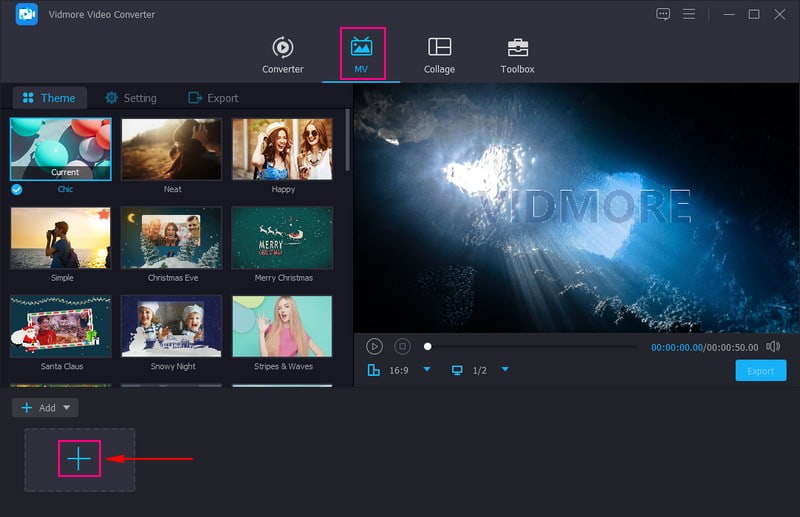
ขั้นตอนที่ 3. เมื่ออัพโหลดไฟล์วิดีโอแล้ว ให้กดที่ แก้ไข ปุ่มเพื่อเปิดคุณสมบัติการแก้ไขของโปรแกรม คุณสามารถแก้ไขวิดีโอของคุณและละเว้นส่วนที่ไม่จำเป็นออกจากวิดีโอของคุณได้ หมุนและครอบตัด. หากคุณต้องการแก้ไขเอฟเฟกต์พื้นฐานและใช้ฟิลเตอร์เฉพาะกับวิดีโอของคุณ คุณสามารถไปที่ เอฟเฟ็กต์ & ฟิลเตอร์.
มุ่งหน้าไปที่ไฟล์ ลายน้ำเลือก ภาพและคลิกปุ่ม (+) เพื่อนำเข้าอิโมจิที่คุณต้องการเพิ่มลงในวิดีโอ เมื่ออัปโหลดแล้ว ให้วางอิโมจิในตำแหน่งที่คุณต้องการบนวิดีโอ
บันทึก: ตรวจสอบให้แน่ใจว่าได้คลิก ตกลง ปุ่มเพื่อใช้การเปลี่ยนแปลงที่คุณทำ
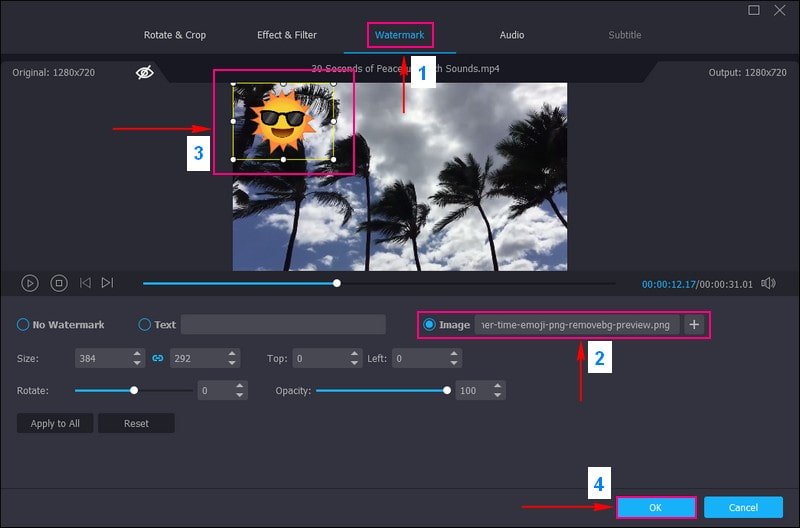
ขั้นตอนที่ 4. หากคุณต้องการเพิ่มธีม ข้อความ และเพลงพื้นหลัง คุณสามารถเปิดใช้งานได้บน ธีมและการตั้งค่า.
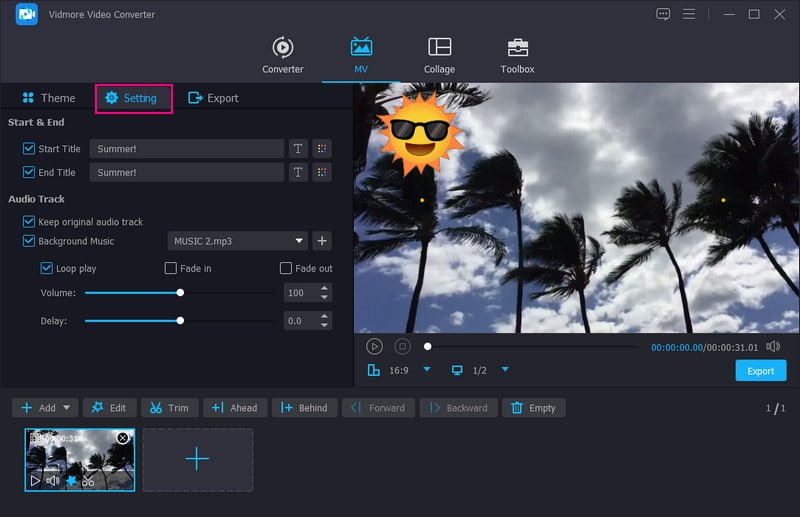
ขั้นตอนที่ 5. สุดท้ายก็ไป ส่งออกและแก้ไขการตั้งค่าวิดีโอตามความต้องการของคุณ เมื่อพอใจแล้วให้กดที่ เริ่มการส่งออก เพื่อประมวลผลและบันทึกวิดีโอของคุณด้วยอิโมจิ
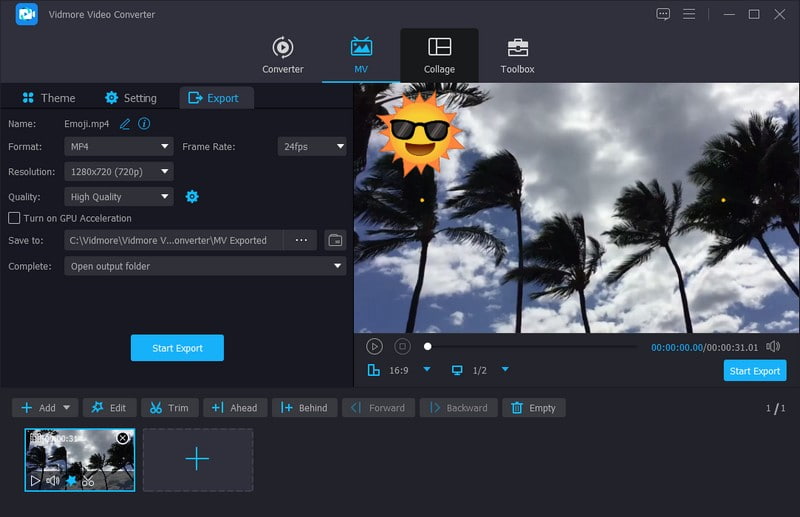
ส่วนที่ 2 เพิ่ม Emoji ลงในวิดีโอ Android
หากคุณเป็นผู้ใช้ Android และต้องการแก้ไขงานบนอุปกรณ์ของคุณ เราก็ช่วยคุณได้ Vid.สนุก เป็นโปรแกรมตัดต่อวิดีโอและโปรแกรมสร้างภาพยนตร์แบบครบวงจรที่ใช้กันทั่วไปในการแก้ไข ดัดแปลง และสร้างวิดีโอที่น่าทึ่ง คุณสมบัติหลักคือการตัดแต่งวิดีโอ การครอบตัดรูปภาพ การหมุนเนื้อหา การเปลี่ยนพื้นหลัง ฟิลเตอร์วิดีโอ ข้อความ สติ๊กเกอร์ ฯลฯ
แอปพลิเคชั่นนี้มีส่วนที่นำเสนอสติ๊กเกอร์และอิโมจิมากมายที่คุณสามารถฝังลงในวิดีโอที่คุณกำลังทำอยู่ คุณต้องการทราบวิธีเพิ่มลงในวิดีโอของคุณหรือไม่? ค้นพบวิธีเพิ่มอิโมจิลงในวิดีโอบน Android โดยใช้ Vid.Fun:
ขั้นตอนที่ 1. ติดตั้ง Vid.Fun จาก play store ในโทรศัพท์ของคุณ เมื่อติดตั้งแล้ว ให้ดำเนินการเรียกใช้แอปพลิเคชันต่อไป
ขั้นตอนที่ 2. กด + เริ่มการแก้ไข และเลือกวิดีโอที่คุณต้องการรวมอิโมจิ
ขั้นตอนที่ 3. ใต้หน้าจอแสดงตัวอย่าง คุณจะเห็นฟังก์ชันการแก้ไขต่างๆ รวมถึง สติ๊กเกอร์. เลือกไฟล์ สติ๊กเกอร์ ตัวเลือกซึ่งจะแสดงสติกเกอร์และอิโมจิจำนวนนับไม่ถ้วนที่คุณสามารถเลือกได้ มีสติ๊กเกอร์และอีโมจิสำหรับการโต้ตอบ หน้าปก น่ารัก ความรัก สัตว์ ธรรมชาติ อาหาร เทศกาล การเดินทาง อารมณ์ รายวัน ผู้คน และอีกมากมาย
เมื่อคุณเลือกแล้ว ให้วางสติกเกอร์หรืออีโมจิในตำแหน่งที่คุณต้องการในวิดีโอ หลังจากนั้น ให้กดปุ่ม (✔) เพื่อใช้อิโมจิที่คุณเพิ่ม
ขั้นตอนที่ 4. หากคุณต้องการแก้ไขวิดีโอของคุณเพิ่มเติม ให้เปิดคุณสมบัติการแก้ไขแต่ละอย่างแล้วดำเนินการตามที่คุณต้องการ เมื่อพอใจแล้วให้คลิก ส่งออก ปุ่มเพื่อบันทึกวิดีโอของคุณในแกลเลอรี่โทรศัพท์ของคุณ
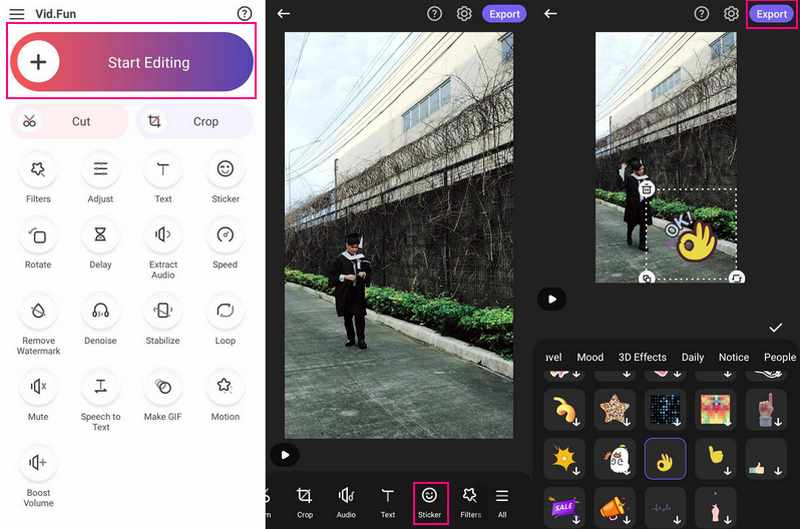
ส่วนที่ 3 เพิ่ม Emoji ลงในวิดีโอ iPhone
ไม่ว่าจะแบ่งปันช่วงเวลากับเพื่อนฝูงหรือสนุกสนาน iMovie ให้คุณเพิ่มอารมณ์ความรู้สึกให้กับวิดีโอของคุณด้วยอิโมจิ ด้วย iMovie บน iPhone ของคุณ คุณสามารถเพิ่มอิโมจิเจ๋งๆ เหล่านั้นลงในวิดีโอของคุณได้ ลองจินตนาการว่าหากคุณสามารถทำให้วิดีโอของคุณโดดเด่นยิ่งขึ้นด้วยการเพิ่มอิโมจิ ดังนั้นเมื่อมีเรื่องตลกเกิดขึ้น คุณสามารถเพิ่มอีโมจิหัวเราะได้ หรือถ้าคุณต้องการแสดงว่าคุณชอบบางสิ่งมากแค่ไหน ก็แสดงอิโมจิยกนิ้วขึ้นมา
เตรียมใส่อิโมจิลงในวิดีโอของคุณและบอกเล่าเรื่องราวของคุณในรูปแบบใหม่ด้วย iMovie บน iPhone ของคุณ ดูวิธีเพิ่มอิโมจิลงในวิดีโอบน iPhone โดยใช้ iMovie:
ขั้นตอนที่ 1. ก่อนที่คุณจะเริ่ม ตรวจสอบให้แน่ใจว่าคุณมีอิโมจิที่จะเพิ่มลงในวิดีโอของคุณ หากต้องการเพิ่มอิโมจิลงในวิดีโอ คุณต้องสร้างภาพนิ่งโดยมีอิโมจิวางซ้อนอยู่ คุณสามารถใช้แอปพลิเคชันแก้ไขรูปภาพเพื่อจุดประสงค์นี้ได้
ขั้นตอนที่ 2. เปิด iMovie บน iPhone ของคุณและสร้างโปรเจ็กต์ใหม่หรือเปิดโปรเจ็กต์ที่มีอยู่ คลิก (+) เพื่อนำเข้าวิดีโอของคุณในพื้นที่สื่อของโปรเจ็กต์ จากนั้นคลิกปุ่ม (+) อีกครั้งเพื่อนำเข้าภาพนิ่งพร้อมอิโมจิจากแอพรูปภาพของคุณ
ขั้นตอนที่ 3. แตะรูปภาพอิโมจิค้างไว้ในไทม์ไลน์จนกระทั่งไฮไลต์ หลังจากนั้น ลากภาพอิโมจิไปไว้เหนือคลิปวิดีโอของคุณในไทม์ไลน์เพื่อซ้อนทับ
ขั้นตอนที่ 4. แก้ไขระยะเวลาของการซ้อนทับภาพอิโมจิเพื่อให้ตรงกับส่วนของวิดีโอที่คุณต้องการให้อิโมจิปรากฏ นอกจากนั้น คุณยังสามารถลากและวางภาพซ้อนทับไปยังจุดที่คุณต้องการในวิดีโอได้
ขั้นตอนที่ 5. เล่นวิดีโอในพื้นที่แสดงตัวอย่างเพื่อให้แน่ใจว่าอิโมจิปรากฏตามที่ตั้งใจ กด เสร็จแล้ว เพื่อกลับไปยังหน้าจอโปรเจ็กต์เมื่อทุกอย่างดูดี จากนั้นแตะ แบ่งปัน และเลือกไฟล์ ส่งออก ตัวเลือกที่คุณต้องการ
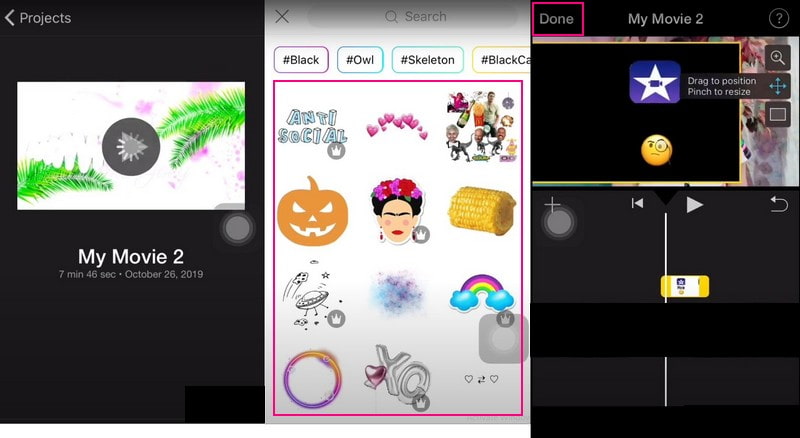
ส่วนที่ 4 คำถามที่พบบ่อยเกี่ยวกับการเพิ่ม Emoji บนวิดีโอ
จะเพิ่มอิโมจิลงในวิดีโอออนไลน์ได้อย่างไร?
ขั้นแรก ไปที่เว็บไซต์อย่างเป็นทางการของ VEED.IO เพิ่ม Emojis ลงในวิดีโอ เลือกวิดีโอที่จะนำเข้า คลิกเลือกวิดีโอ และดับเบิลคลิกที่ไฟล์ คลิกองค์ประกอบบนเมนูด้านซ้ายและเลือกอิโมจิใต้เพิ่มอิโมจิในบานหน้าต่างด้านซ้าย เมื่อพอใจแล้ว ให้คลิกปุ่มส่งออกแล้วดาวน์โหลด
แอพที่ดีที่สุดในการเพิ่มสติกเกอร์ลงในวิดีโอคืออะไร?
YouCam Video เป็นแอปพลิเคชั่นแก้ไขสติกเกอร์ที่สะดวกที่สุดสำหรับการเพิ่มสติกเกอร์อย่างรวดเร็วสำหรับทุกโอกาสและสไตล์ให้กับวิดีโอของคุณ มีสติกเกอร์แอนิเมชันสำหรับวิดีโอให้เลือกมากกว่า 450 รายการในหมวดหมู่และคอลเลกชันมากกว่า 15 รายการ
คุณสร้างวิดีโอ Tiktok ด้วยอิโมจิได้อย่างไร
เปิดแอปพลิเคชั่น TikTok สร้างวิดีโอ และวางแผนตำแหน่งที่คุณต้องการให้อิโมจิของคุณปรากฏขึ้น เลือกปุ่มทำเครื่องหมายสีแดง จากนั้นเลือกปุ่มยิ้มเพื่อเข้าถึงสติกเกอร์ จากนั้นเลือกตัวเลือก Emoji และเลือกอิโมจิจากรายการที่จะปรากฏในวิดีโอของคุณ
มีปัญหาลิขสิทธิ์ในการใช้อิโมจิในวิดีโอหรือไม่?
โดยทั่วไปแล้ว อิโมจิถือว่าเป็นส่วนหนึ่งของสาธารณสมบัติ และมีการใช้กันอย่างแพร่หลายในสื่อรูปแบบต่างๆ รวมถึงวิดีโอ อย่างไรก็ตาม การตรวจสอบเงื่อนไขการใช้งานเป็นความคิดที่ดีหากคุณใช้อิโมจิที่มีแบรนด์หรือเฉพาะทาง
อีโมจิเพิ่มคุณค่าให้กับวิดีโอของฉันหรือไม่
อิโมจิสามารถปรับปรุงการมีส่วนร่วมของวิดีโอของคุณโดยการถ่ายทอดอารมณ์ขัน ความรู้สึก หรือปฏิกิริยา สิ่งเหล่านี้เป็นวิธีที่สร้างสรรค์ในการเชื่อมต่อกับผู้ชมของคุณและทำให้วิดีโอของคุณเข้าถึงได้มากขึ้น
สรุป
เอาล่ะคุณได้มันแล้ว! การเพิ่มอิโมจิลงในวิดีโอของคุณก็เหมือนกับการให้รหัสลับแห่งอารมณ์แก่พวกเขา มันเป็นวิธีที่สนุกและง่ายในการแสดงบุคลิกของคุณและทำให้วิดีโอของคุณยอดเยี่ยมยิ่งขึ้น หากคุณใช้คอมพิวเตอร์และวางแผนที่จะ เพิ่มอิโมจิลงในวิดีโอให้ลองใช้ Vidmore Video Converter ลองดูแล้วดูวิดีโอของคุณสว่างไสวด้วยอิโมจิ!


